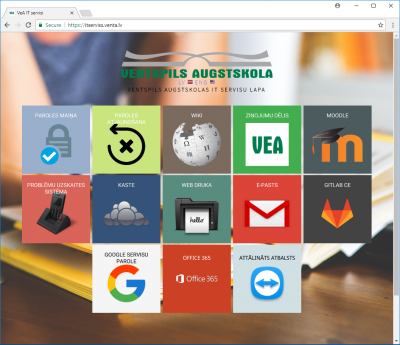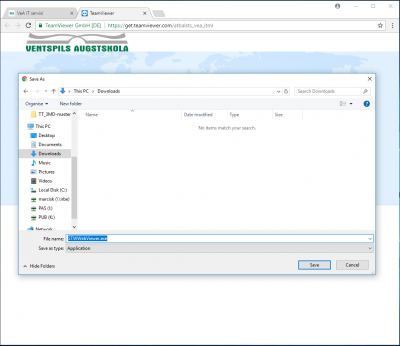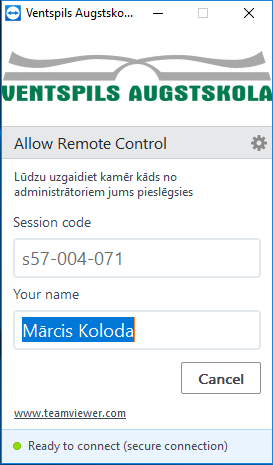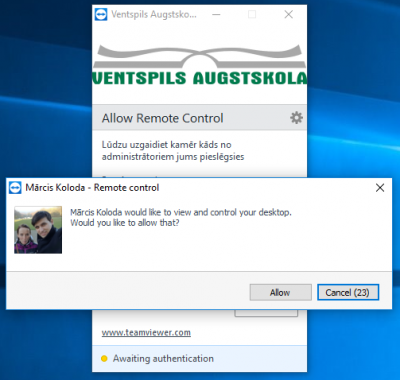Atšķirības starp "Attālināts atbalsts izmantojot TeamViewer" versijām
(Jauna lapa: == Attālināts atbalsts izmantojot TeamViewer == Ventspils Augstskolai ir pieejams TeamViewert Premium, kas nodrošina, ka Ventspils Augstskolas ITML daļas darbinieki var attāli...) |
|||
| 3. rindiņa: | 3. rindiņa: | ||
== Attālināts atbalsts izmantojot TeamViewer == | == Attālināts atbalsts izmantojot TeamViewer == | ||
| − | Ventspils Augstskolai ir pieejams | + | Ventspils Augstskolai ir pieejams attālinātās piekļuves programmatūra ''TeamViewer Premium'', kas nodrošina, ka Ventspils Augstskolas ITML daļas darbinieki var attālināti pieslēgties jūsu datoram un mēģināt risināt radušās problēmas. |
| 9. rindiņa: | 9. rindiņa: | ||
To var izdarīt sekojoši: | To var izdarīt sekojoši: | ||
| − | + | 1. Jāatver https://itserviss.venta.lv un jānospiež uz pogas ar tekstu - Attālināts atbalsts | |
| − | |||
| − | + | [[Attēls:Support 1.PNG| 400px | Support 1.PNG]] | |
| − | [[Attēls:Support | ||
| + | 2. Jāsagaida, kad lejupielādējās programmatūra, un jāsaglabā tā. | ||
| − | + | [[Attēls:Support 2.PNG|400px | Support 2.PNG]] | |
| − | [[Attēls:Support | ||
| − | + | 3. Ja programma pati automātiski nestartējas, tad jāstartē, divreiz uzklikšķinot uz ierpiekš saglabātā programmas faila. Pēc tam jums tiks attēlots zemāk redzamais logs, kur ,ja nav rakstīts, ierakstiet savu vārdu un uzvārdu. Tālāk gadiet līdz jūsu datoram pieslēgsies kāds no administratoriem. | |
| − | |||
| + | [[Attēls:Support 3.PNG|400px | Support 3.PNG]] | ||
| − | + | 4. Jums tiks paziņots, kad administrators vēlēsies pieslēgties Jūsu datoram. Jums jāapstriprina pieslēgšanās nospiežot uz pogas - ''Allow''. | |
| − | [[Attēls:Support 5.PNG|Support 5.PNG]] | + | |
| + | [[Attēls:Support 4.PNG|400px | Support 4.PNG]] | ||
| + | |||
| + | |||
| + | |||
| + | 5. Pēc attālinātās sesijas jums tiks izveidota ikona uz darba virsmas, kas jums ļaus izveidot jaunu attālināto sesiju, bez nepieciešamības iet uz https://itserviss.venta.lv lapu. | ||
| + | |||
| + | [[Attēls:Support 5.PNG|400px | Support 5.PNG]] | ||
Pašreizējā versija, 15:43, 2017 augusts 21
Attālināts atbalsts izmantojot TeamViewer
Ventspils Augstskolai ir pieejams attālinātās piekļuves programmatūra TeamViewer Premium, kas nodrošina, ka Ventspils Augstskolas ITML daļas darbinieki var attālināti pieslēgties jūsu datoram un mēģināt risināt radušās problēmas.
Lai sāktu attālināto atbalstu, jums jāizveido atbalsta pieprasījums.
To var izdarīt sekojoši:
1. Jāatver https://itserviss.venta.lv un jānospiež uz pogas ar tekstu - Attālināts atbalsts
2. Jāsagaida, kad lejupielādējās programmatūra, un jāsaglabā tā.
3. Ja programma pati automātiski nestartējas, tad jāstartē, divreiz uzklikšķinot uz ierpiekš saglabātā programmas faila. Pēc tam jums tiks attēlots zemāk redzamais logs, kur ,ja nav rakstīts, ierakstiet savu vārdu un uzvārdu. Tālāk gadiet līdz jūsu datoram pieslēgsies kāds no administratoriem.
4. Jums tiks paziņots, kad administrators vēlēsies pieslēgties Jūsu datoram. Jums jāapstriprina pieslēgšanās nospiežot uz pogas - Allow.
5. Pēc attālinātās sesijas jums tiks izveidota ikona uz darba virsmas, kas jums ļaus izveidot jaunu attālināto sesiju, bez nepieciešamības iet uz https://itserviss.venta.lv lapu.